เรียกใช้โปรแกรมป้องกันมัลแวร์เพื่อลบภัยคุกคามออกจากพีซีของคุณ
- มีรายงานว่าไฟล์ WindowsUpdate.exe ใช้ทรัพยากร CPU จำนวนมากโดยผู้ใช้หลายคน
- อ่านคู่มือนี้เพื่อทำความเข้าใจว่าไฟล์ EXE นี้คืออะไรและเป็นไฟล์ระบบที่สำคัญหรือไม่

เอ็กซ์ติดตั้งโดยคลิกที่ไฟล์ดาวน์โหลด
- ดาวน์โหลด Fortect และติดตั้ง บนพีซีของคุณ
- เริ่มกระบวนการสแกนของเครื่องมือ เพื่อค้นหาไฟล์ที่เสียหายซึ่งเป็นสาเหตุของปัญหา
- คลิกขวาที่ เริ่มการซ่อมแซม เพื่อแก้ไขปัญหาด้านความปลอดภัยและประสิทธิภาพการทำงานกับคอมพิวเตอร์ของคุณ
- ดาวน์โหลด Fortect แล้วโดย 0 ผู้อ่านในเดือนนี้
ผู้อ่านหลายคนรายงานว่าพวกเขาเห็นกระบวนการ WindowsUpdate.exe ในตัวจัดการงานซึ่งก็คือ ใช้หน่วยความจำสูง. พวกเขาสับสนว่าควรเก็บไว้เหมือนเดิมหรือไม่
ในคู่มือนี้ เราจะให้รายละเอียดทั้งหมดที่คุณจำเป็นต้องรู้เกี่ยวกับ WindowsUpdate.exe และดูว่าสิ่งนี้เป็นอันตรายหรือสำคัญสำหรับพีซีของคุณหรือไม่ ให้เราเข้าเรื่องเลย
WindowsUpdate.exe คืออะไร
หลังจากอ่านฟอรัมต่างๆ และดูรายงานต่างๆ เราพบว่า WindowsUpdate.exe เป็นกระบวนการที่เป็นอันตรายซึ่งทำงานบนพีซีของคุณเนื่องจากการติดไวรัส
ไฟล์นี้สร้างขึ้นโดย FORBOT-BJ WORM อย่างเห็นได้ชัด ไวรัสเวิร์มนี้มีไว้เพื่อขโมยข้อมูลที่ละเอียดอ่อนจากคอมพิวเตอร์ของคุณ
โดยทั่วไปแล้วไวรัสจะสร้างและแก้ไขไฟล์รีจิสทรีและทำให้กระบวนการ WindowsUpdate.exe ทำงานโดยอัตโนมัติเมื่อเริ่มต้น Windows
วิธีตรวจสอบว่าไฟล์ WindowsUpdate.exe นี้เป็นไวรัสหรือไม่
- กด Ctrl + กะ +เอสซี คีย์เพื่อเปิดตัวจัดการงาน
- ค้นหาไฟล์ Windowsupdate.exe คลิกขวาที่ไฟล์แล้วเลือก คุณสมบัติ.
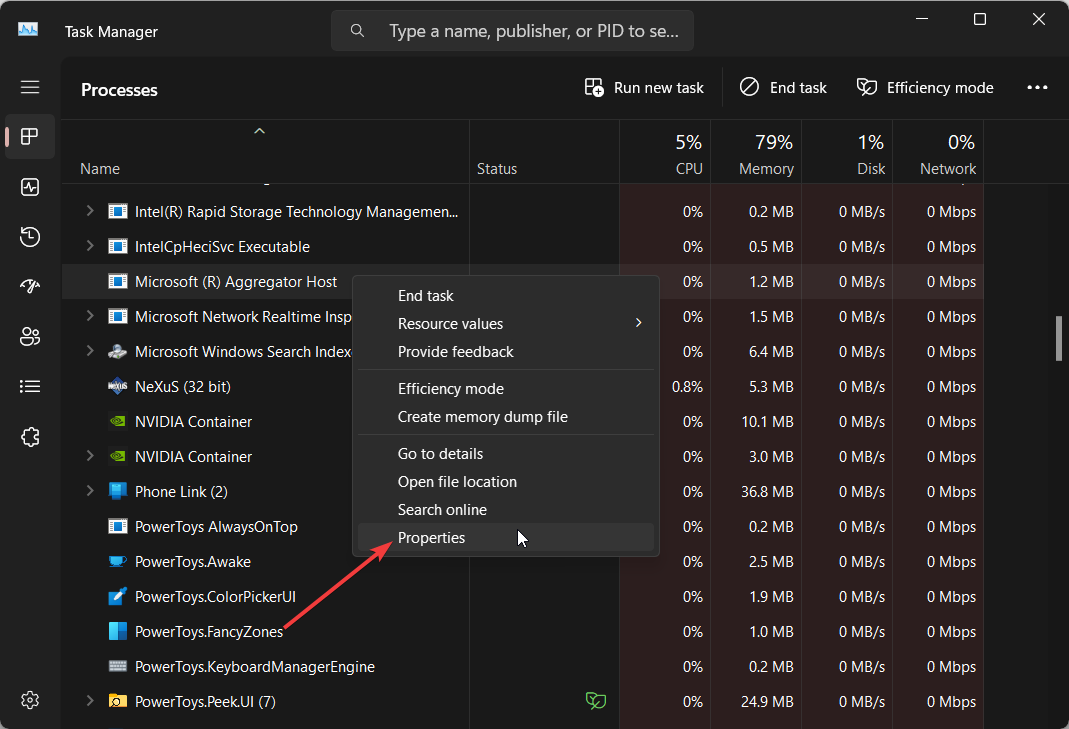
- สลับไปที่ ลายเซ็นดิจิทัล แท็บ

- ภายใต้ ชื่อผู้ลงนามให้ตรวจสอบว่าอ่านว่า Microsoft Corporation หรือไม่
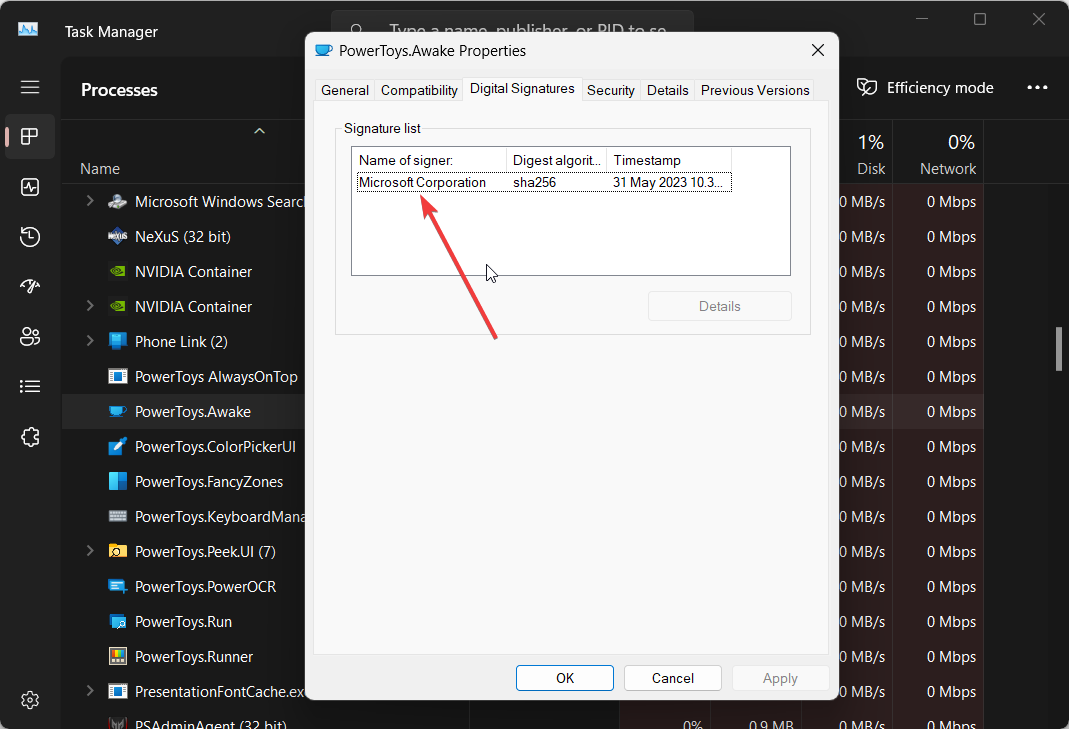
หากระบุว่าเป็น Microsoft แสดงว่าอาจเป็นไฟล์ระบบ อย่างไรก็ตามในกรณีที่กล่าวว่า ไม่สามารถตรวจสอบได้ หรืออย่างอื่น มันเป็นไฟล์ที่เป็นอันตรายแน่นอน
ซอฟต์แวร์ โดยเฉพาะอย่างยิ่งซอฟต์แวร์ขุด cryptocurrency สามารถปลอมตัวเป็นไฟล์ระบบที่สำคัญและทำให้เกิดปัญหาต่างๆ ในคอมพิวเตอร์ของคุณหลังจากติดไวรัส
ไฟล์ WindowsUpdate.exe นี้ยังเป็นส่วนหนึ่งของโปรแกรมที่เป็นอันตรายที่สามารถติดไวรัสไฟล์ที่ละเอียดอ่อนของคุณ และล็อกไฟล์เหล่านั้นไว้หลังเพย์วอลล์ หรือขโมยไฟล์และส่งไปยังผู้โจมตีผ่านเครือข่าย
นอกจากนี้ ไฟล์ WindowsUpdate.exe ไม่ใช่ไฟล์ระบบที่สำคัญ และคุณสามารถปิดการใช้งานกระบวนการนี้ได้อย่างง่ายดาย และจะไม่ก่อให้เกิดอันตรายต่อพีซีของคุณ คุณจึงลบออกจากคอมพิวเตอร์ได้
จะลบ WindowsUpdate.exe ได้อย่างไร?
1. เรียกใช้การสแกนไวรัส
- เพื่อเปิด เริ่ม เมนู กด ชนะ สำคัญ.
- พิมพ์ ความปลอดภัยของวินโดวส์ และเปิดโปรแกรม

- คลิกที่ การป้องกันไวรัสและภัยคุกคาม.

- เลือก สแกนอย่างรวดเร็ว.

- ปล่อยให้กระบวนการเสร็จสิ้นและใช้การแก้ไข
- คุณยังสามารถเลือก ตัวเลือกการสแกน และเลือก การสแกนเต็มรูปแบบ สำหรับการสแกนเชิงลึก และหลังจากนั้น ให้รีสตาร์ทพีซีของคุณ
วิธีที่ดีที่สุดในการลบไวรัสหรือมัลแวร์ออกจากคอมพิวเตอร์ของคุณคือทำการสแกนไวรัสและลบปัญหาที่ตรวจพบ
คุณสามารถใช้เครื่องมือการรักษาความปลอดภัยของ Windows ที่มาพร้อมกับระบบปฏิบัติการ Windows อย่างไรก็ตาม วิธีนี้ไม่ได้ผลเท่ากับซอฟต์แวร์ป้องกันไวรัสโดยเฉพาะ
ในกรณีดังกล่าว เราได้แสดงรายชื่อบางส่วนของ ซอฟต์แวร์ป้องกันมัลแวร์ที่ดีที่สุด และ ซอฟต์แวร์ป้องกันไวรัสที่ดีที่สุด ที่คุณสามารถใช้และแก้ไขปัญหาดังกล่าวได้อย่างง่ายดายและปกป้องพีซีของคุณ
- Duet Display คืออะไร & เหตุใดจึงติดตั้งอัตโนมัติบนพีซีของฉัน
- โฟลเดอร์ $WinREAgent คืออะไร & ปลอดภัยไหมที่จะลบทิ้ง?
- Wins.exe คืออะไร & คุณควรลบออกหรือไม่?
- SwUSB.exe คืออะไร & วิธีแก้ไขข้อผิดพลาด
2. ทำความสะอาดรีจิสทรี
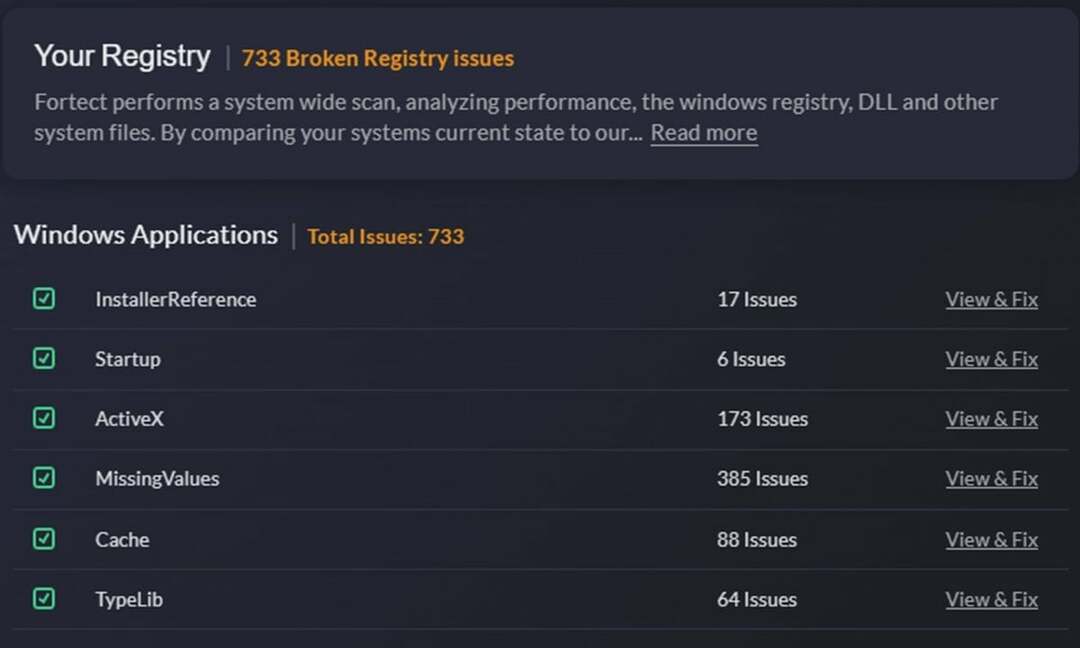
เนื่องจากไฟล์ที่เป็นอันตราย WindowsUpdate.exe นี้ปรับแต่งรีจิสทรีและทำให้คอมพิวเตอร์ของคุณเสียหาย เราขอแนะนำให้คุณทำการล้างข้อมูลรีจิสทรี
เพื่อจุดประสงค์นั้น คุณไม่จำเป็นต้องทำอะไรด้วยตนเอง คุณสามารถใช้บางส่วนของ น้ำยาทำความสะอาดรีจิสทรีที่ดีที่สุด ที่เราได้ทดสอบและทำงานของคุณให้สำเร็จ
เมื่อใช้ตัวล้างรีจิสทรี คุณจะต้องแน่ใจว่าไม่มีร่องรอยของไฟล์ WindowsUpdate.exe ในคอมพิวเตอร์ของคุณ
ในบันทึกเดียวกัน คุณสามารถใช้แอปพลิเคชันซ่อมแซมพีซีแบบสแตนด์อโลนที่สามารถแก้ไขปัญหา Registry ควบคู่ไปกับไฟล์รีจิสทรีที่เสียหายได้
3. ทำการกู้คืนระบบ
- เพื่อเปิด เริ่ม เมนู กด ชนะ สำคัญ.
- พิมพ์ สร้างจุดคืนค่า และเปิดผลลัพธ์ด้านบน

- เลือกไดรฟ์ที่คุณติดตั้งระบบปฏิบัติการแล้วคลิก ระบบการเรียกคืน.

- คลิกที่จุดคืนค่าและกด ต่อไป.

- คลิก เสร็จ เพื่อเริ่มกระบวนการกู้คืน
เพื่อให้ขั้นตอนนั้นง่ายขึ้น เรามีคำแนะนำที่อธิบายวิธีที่คุณสามารถทำได้ ติดตั้ง Windows ใหม่ด้วย 2 ขั้นตอนง่ายๆ. คู่มือนี้จะอธิบายทุกอย่างโดยละเอียด และจะช่วยคุณลบไฟล์ WindowsUpdate.exe ออกจากพีซีของคุณ
นอกจากนี้คุณยังสามารถ ดาวน์โหลด Windows 11 ISO และติดตั้งโดยใช้สื่อ USB ที่สามารถบู๊ตได้ เพื่อเรียนรู้วิธีการ สร้างสื่อที่สามารถบู๊ตได้เราขอแนะนำให้คุณดูคู่มือของเรา
แต่ก่อนที่คุณจะทำเช่นนั้นเราขอแนะนำให้คุณ สำรองข้อมูลบนพีซีของคุณเพื่อไม่ให้ข้อมูลสำคัญของคุณสูญหายเมื่อติดตั้งใหม่หรืออัปเกรดพีซี
นั่นคือจากเราในคู่มือนี้ คุณยังสามารถตรวจสอบคู่มือของเราที่อธิบายว่าอะไรคือ ไฟล์ Nissrv.exe และถ้าคุณควรลบออกจากพีซีของคุณหรือไม่ เรามีรายละเอียดด้วยว่าคุณควรเก็บหรือไม่ ไฟล์ Wlrmdr.exe บนคอมพิวเตอร์ของคุณหรือไม่
แจ้งให้เราทราบในความคิดเห็นด้านล่างหากคำแนะนำนี้ทำให้คุณเข้าใจว่าไฟล์ WindowsUpdate.exe คืออะไร และคุณสามารถแก้ไขปัญหาที่เกี่ยวข้องได้หรือไม่
ยังคงประสบปัญหา?
ผู้สนับสนุน
หากคำแนะนำข้างต้นไม่สามารถแก้ปัญหาของคุณได้ คอมพิวเตอร์ของคุณอาจประสบปัญหา Windows ที่รุนแรงขึ้น เราขอแนะนำให้เลือกโซลูชันแบบครบวงจรเช่น ฟอร์เทค เพื่อแก้ไขปัญหาได้อย่างมีประสิทธิภาพ หลังการติดตั้ง เพียงคลิกที่ ดู&แก้ไข ปุ่มแล้วกด เริ่มการซ่อมแซม


